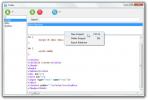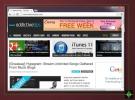Как да събудите лаптоп с Windows 10 от сън от външна клавиатура
Лаптоп с Windows 10, който има влезе в режим на заспиване може да се „събуди“ чрез натискане на бутона за захранване на лаптопа или чрез докосване на клавиш на вградената клавиатура. Външните клавиатури и мишки също могат да се използват за събуждане на лаптоп с Windows 10 от сън, но често ще намерите, че не правят нищо. Това може да е хардуерен проблем или може да е проблем със софтуера. Независимо от това, ето какво трябва да направите, ако искате да събудите лаптоп с Windows 10 от сън от външна клавиатура. Имайте предвид, че ако има хардуерен проблем, който не позволява на системата да се събуди, може да се наложи да закупите нов или допълнителен хардуер.
Проверете устройствата за събуждане на системата
Уверете се, че външната клавиатура, която искате да използвате, за да събудите вашия лаптоп с Windows 10, е свързана към него. Отворете командния ред с права на администратор и изпълнете следните команди.
powercfg / devicequery wake_programmable
Тази команда ще върне списък на целия хардуер, който може да събуди системата от сън. Ако видите клавиатурата си в списъка, тя наистина може да събуди системата. Ако не го видите, това вероятно означава, че сте попаднали на хардуерна бариера. Едно нещо, което можете да опитате, и то е известно да помогне, е да свържете външната клавиатура към системата чрез a USB хъб, който има собствен източник на захранване, т.е. USB хъбът не се изключва, когато системата ви влезе в сън режим. Изпълнете командата отново и вижте дали клавиатурата ви се показва.

Ако не знаете как се нарича вашата външна клавиатура, отворете Диспечер на устройства и разширяване на клавиатури. Можете да изключите / свържете отново клавиатурата, за да видите кое устройство изчезва и да определите името му чрез прост процес на елиминиране.
Активиране на системното събуждане от клавиатурата
Ако клавиатурата ви е посочена, когато стартирате горната команда, но тя не буди системата от сън, възможно е тя да няма разрешение да буди системата от сън. За да проверите кои устройства имат право да събуждат системата от сън, изпълнете следната команда. Ако клавиатурата ви не е посочена тук, трябва да й позволите да събуди системата от сън.
powercfg / devicequery wake_armed
За целта стартирайте командата по-долу и заменете „Име на клавиатурата“ с името на вашата клавиатура, както е показано, когато стартирате първата първа команда. Уверете се, че сте поставили името на клавиатурата в двойни кавички. След като направите това, клавиатурата трябва да може да събужда лаптопа от сън.
powercfg / deviceenablewake "Име на клавиатурата"

Ако използването на USB хъб със собствен източник на захранване все още не ви позволява да събудите системата от сън от външна клавиатура, има голяма вероятност клавиатурата ви да не поддържа тази функционалност. Ще трябва да купите този, който прави.
Търсене
скорошни публикации
Организирайте фрагменти от езика за програмиране в Codex
сборник от старинни ръкописи е елегантно преносимо приложение за ор...
Как да използвате Photoshop четки в GIMP на Windows 10
Четките за Photoshop, безплатни и първокласни, са широко достъпни. ...
Записване на компютърния екран Простият начин с VidShot Capturer за Windows
Екранните предавания са видеозаписи на компютърния екран, предназна...